最高気温用の第2軸を追加する
作成したグラフでは、「来場者数」と「最高気温」という種類の異なる2つのデータが表現されています。このように、種類が異なる(したがって単位も異なる)2つのデータを1つのグラフで表現するときは、軸を2つ用意するのがベストです。ここでは、最高気温用の軸を追加してみましょう。1.グラフを選択したら、[グラフツール]の[レイアウト]タブをクリックします(画面の状態では[レイアウト]タブが2つ表示されています。右側が[表ツール]の[レイアウト]タブ、左側が[グラフツール]の[レイアウト]タブです)。
![グラフを選択したら、[グラフツール]の[レイアウト]タブをクリックします(画面の状態では[レイアウト]タブが2つ表示されています。右側が[表ツール]の[レイアウト]タブ、左側が[グラフツール]の[レイアウト]タブです)](https://imgcp.aacdn.jp/img-a/800/auto/aa/gm/article/2/9/8/0/0/1/3-001.gif) |
| グラフを選択したら、[グラフツール]の[レイアウト]タブをクリックします(画面の状態では[レイアウト]タブが2つ表示されています。右側が[表ツール]の[レイアウト]タブ、左側が[グラフツール]の[レイアウト]タブです) |
2.[グラフの要素]ボックスの[▼]をクリックします。
3.グラフ要素が一覧表示されたら、[系列"最高気温"]を選択します。
![[グラフの要素]ボックスの[▼]をクリックしてグラフ要素を一覧表示したら、[系列”最高気温”]を選択します](https://imgcp.aacdn.jp/img-a/800/auto/aa/gm/article/2/9/8/0/0/1/3-002.gif) |
| [グラフの要素]ボックスの[▼]をクリックしてグラフ要素を一覧表示したら、[系列”最高気温”]を選択します |
4.最高気温の縦棒グラフが選択されたことを確認します。
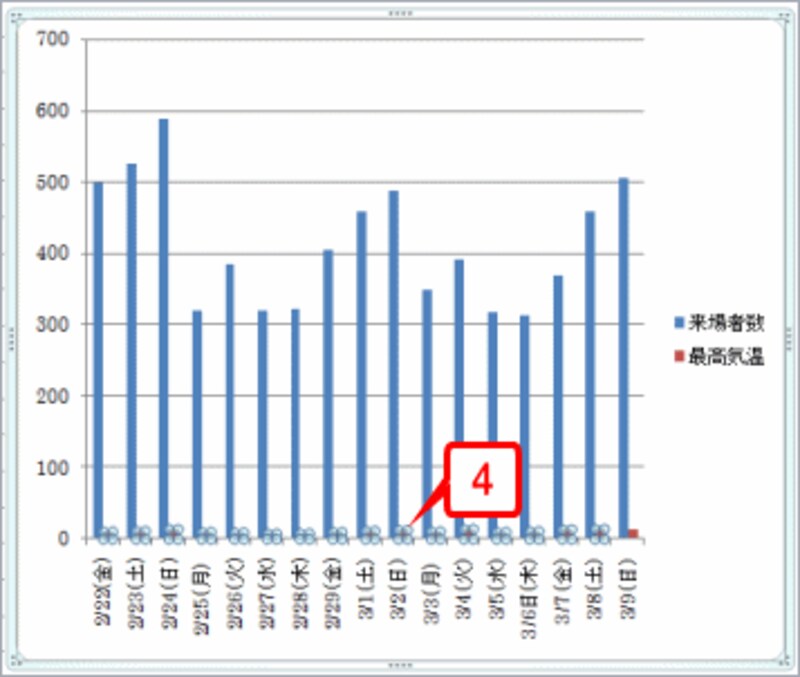 |
| 最高気温の縦棒グラフが選択されたことを確認します |
5.[選択対象の書式設定]ボタンをクリックします。[データ系列の書式設定]ダイアログボックスが開きます。
![[選択対象の書式設定]ボタンをクリックします。[データ系列の書式設定]ダイアログボックスが開きます](https://imgcp.aacdn.jp/img-a/800/auto/aa/gm/article/2/9/8/0/0/1/3-003a.gif) |
| [選択対象の書式設定]ボタンをクリックします。[データ系列の書式設定]ダイアログボックスが開きます |
6.[系列のオプション]をクリックします。
7.[使用する軸]で[第2軸(上/右側)]をオンにします。
8.[閉じる]ボタンをクリックします。
![[系列のオプション]をクリックし、[使用する軸]で[第2軸(上/右側)]をオンにして[閉じる]ボタンをクリックします](https://imgcp.aacdn.jp/img-a/800/auto/aa/gm/article/2/9/8/0/0/1/3-004.gif) |
| [系列のオプション]をクリックし、[使用する軸]で[第2軸(上/右側)]をオンにして[閉じる]ボタンをクリックします |
9.グラフの右側に軸が追加され、最高気温の棒グラフが新たに作成されます。ただし、今度は「来場者数」の棒グラフと重なってしまいました。
 |
| グラフの右側に軸が追加され、最高気温の棒グラフが新たに作成されます。ただし、今度は「来場者数」の棒グラフと重なってしまいました |
>グラフの種類を変更する






